Come disinstallare app che promuovono truffe come Apple Platform Security?
Malware Specifico Per MacConosciuto anche come: Apple Platform Security pop-up
Ottieni una scansione gratuita e controlla se il tuo computer è infetto.
RIMUOVILO SUBITOPer utilizzare tutte le funzionalità, è necessario acquistare una licenza per Combo Cleaner. Hai a disposizione 7 giorni di prova gratuita. Combo Cleaner è di proprietà ed è gestito da RCS LT, società madre di PCRisk.
Come disinstallare app che promuovono truffe come Apple Platform Security dal Mac?
Cos'è Apple Platform Security?
In genere, i siti Web di truffa del supporto tecnico visualizzano una finestra pop-up (o più finestre) in cui si afferma che il computer è infetto da malware, virus, ecc. e si offre un numero di telefono per assistenza nella rimozione delle minacce presumibilmente rilevate. Nella maggior parte dei casi questi pop-up appaiono su pagine che fingono di rappresentare ben note società di software come Microsoft, Apple. Un altro aspetto comune è che gli utenti non visitano tali pagine di proposito, vengono aperte tramite annunci ingannevoli, altre pagine dubbie o app potenzialmente indesiderate installate (PUA).
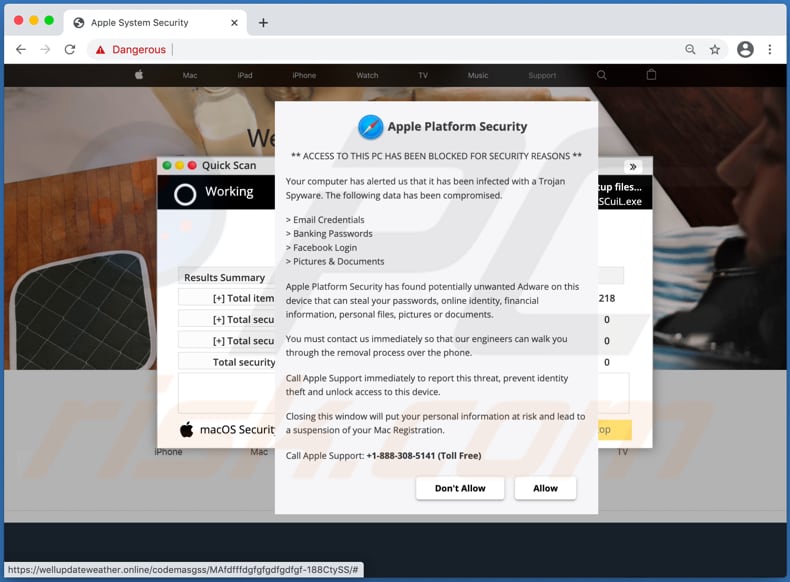
Questa particolare pagina di truffa del supporto tecnico è mascherata da pagina ufficiale di Apple, mostra un paio di finestre pop-up che affermano che un computer è stato infettato da un Trojan spyware (e adware) e dati come e-mail e credenziali di Facebook, password bancarie , immagini e documenti sono stati compromessi. Entrambi i popup contengono il numero + 1-888-308-5141 che i visitatori avrebbero dovuto chiamare per richiedere assistenza per la rimozione delle minacce rilevate. È comune che quando i truffatori dietro tali pagine vengono contattati (chiamati), tentano di indurre gli utenti a installare applicazioni che consentirebbero ai truffatori di accedere da remoto ai computer infetti in modo da poter installare malware che ruberebbero alcune informazioni personali per loro. In altri casi i truffatori tentano di indurre gli utenti a pagare denaro per software o servizi di "supporto" non necessari.
In un modo o nell'altro, nessuna di queste pagine può essere considerata attendibile. Come accennato nel primo paragrafo, tali pagine sono promosse tramite vari PUA. Pertanto, se un browser apre tali pagine da solo, è molto probabile che su di esso sia installato un PUA o che sul sistema operativo sia installata un'app di questo tipo. Vale la pena ricordare che le PUA possono essere progettate per raccogliere indirizzi IP, query di ricerca immesse, indirizzi delle pagine visitate, geolocalizzazione ed altri dati di navigazione o anche dati personali sensibili. Inoltre, possono essere progettati per generare pubblicità (coupon, banner, sondaggi, pop-up, ecc.) ed annunci di altro tipo utilizzati per promuovere pagine non affidabili o addirittura causare download e installazioni indesiderati.
| Nome | Apple Platform Security pop-up |
| Tipo di minaccia | Phishing, Scam, Mac malware, Mac virus |
| Falsi proclami | Un computer è stato infettato da un Trojan spyware o adware |
| Travestimento | Official Apple page |
| Numero di telefono del falso supporto | +1-888-308-5141 |
| Domini correlati | wellupdateweather[.]online |
| Nomi rilevati (wellupdateweather[.]online) | Google Safebrowsing (Phishing), Netcraft (Mamevolo), Lista completa (VirusTotal) |
| IP | 104.31.81.232; |
| Sintomi | Il tuo Mac diventa più lento del normale, vedi annunci pop-up indesiderati, vieni reindirizzato a siti Web dubbi. |
| Metodi distributivi | Annunci pop-up ingannevoli, programmi di installazione software gratuiti (raggruppamento), programmi di installazione falsi di Flash Player, download di file torrent. |
| Danni | Monitoraggio del browser Internet (potenziali problemi di privacy), visualizzazione di annunci indesiderati, reindirizzamenti a siti Web dubbi, perdita di informazioni private. |
| Rimozione dei malware (Windows) |
Per eliminare possibili infezioni malware, scansiona il tuo computer con un software antivirus legittimo. I nostri ricercatori di sicurezza consigliano di utilizzare Combo Cleaner. Scarica Combo CleanerLo scanner gratuito controlla se il tuo computer è infetto. Per utilizzare tutte le funzionalità, è necessario acquistare una licenza per Combo Cleaner. Hai a disposizione 7 giorni di prova gratuita. Combo Cleaner è di proprietà ed è gestito da RCS LT, società madre di PCRisk. |
Heiipiossuport[.]info, iossecure[.]com e connection-protect[.]com sono degli esempi di altre pagine più o meno simili. Come accennato nell'introduzione, è comune che tali pagine siano progettate in modo da sembrare pagine ufficiali e legittime di Apple (o di qualche altra azienda ben nota). Tuttavia, le pagine effettive (ufficiali) non hanno nulla a che fare con le truffe del supporto tecnico o altri siti inaffidabili e potenzialmente dannosi.
Come sono state installate applicazioni potenzialmente indesiderate sul mio computer?
È comune che le PUA vengano distribuite utilizzando un metodo di "raggruppamento", includendole nelle impostazioni di download ed installazione di altri programmi come offerte extra. In tali casi, gli utenti scaricano ed installano app indesiderate insieme ad altri programmi quando non modificano "Personalizzate", "Avanzate" e altre impostazioni simili o deselezionano le caselle di controllo disponibili nelle impostazioni di download ed installazione di tali programmi. A volte gli utenti scaricano ed installano PUA facendo clic su annunci ingannevoli progettati per eseguire determinati script.
Come evitare l'installazione di applicazioni potenzialmente indesiderate?
Si consiglia di non scaricare ed installare software tramite fonti inaffidabili, strumenti come downloader di terze parti, installatori, reti peer-to-peer come client torrent, eMule, da pagine non ufficiali. Dovrebbe essere scaricato dalle pagine ufficiali e tramite link per il download diretto. Le configurazioni di download e installazione che hanno impostazioni come "Avanzate", "Personalizzate", "Manuale" o includono alcune caselle di controllo devono essere selezionate per le offerte indesiderate prima di completare i download e le installazioni. Anche gli annunci su pagine ombreggiate non dovrebbero essere cliccati. È normale che quegli annunci aprano pagine potenzialmente dannose o addirittura causino download e installazioni indesiderati. Inoltre, non dovrebbero esserci estensioni, componenti aggiuntivi o plug-in indesiderati installati su un browser Web o programmi di questo tipo installati sul sistema operativo. Se il tuo computer è già infetto da PUA, ti consigliamo di eseguire una scansione con Combo Cleaner Antivirus per Windows per eliminarli automaticamente.
Aspetto della pagina truffa di Apple Platform Security (GIF):
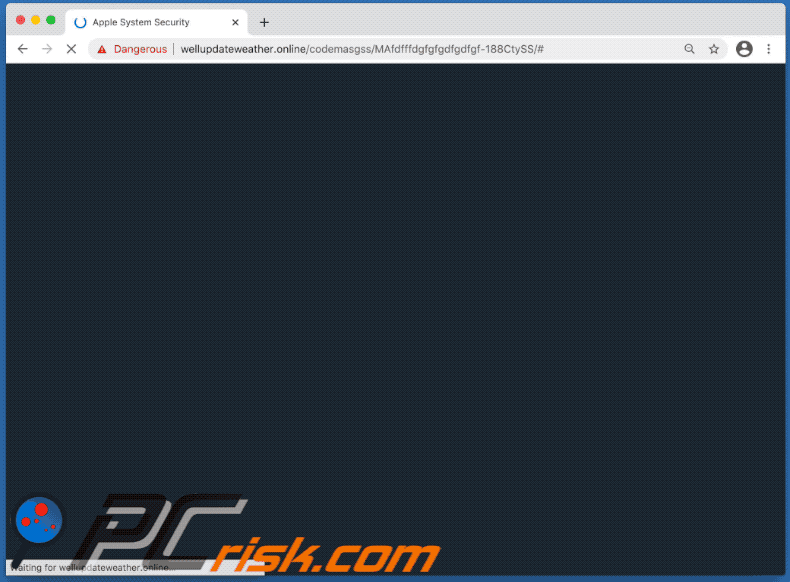
Testo nella finestra pop-up:
Apple Platform Security
** ACCESS TO THIS PC HAS BEEN BLOCKED FOR SECURITY REASONS **
Your computer has alerted us that it has been infected with a Trojan Spyware. The following data has been compromised.
> Email Credential
> Banking Passwords
> Facebook Login
> Pictures & DocumentsApple Platform Security has found potentially unwanted Adware on this device that can steal your passwords, online identity, financial information, personal files, pictures or documents.
You must contact us immediately so that our engineers can walk you through the removal process over the phone.
Call Apple Support immediately to report this threat, prevent identity theft and unlock access to this device.
Closing this window will put your personal information at risk and lead to a suspension of your Mac Registration.
Call Apple Support: +1-888-308-5141 (Toll Free)
[Don't Allow] [Allow]
Testo nella finestra pop-up che appare sopra il pop-up principale:
macOS Security
Apple Secrity Alert - Error Code: #0x83d47d
Access to this PC has been blocked for security reasons.
Contact Mac Support: +1-888-308-5141Threat Detected - Trojan Spyware
Apps: Ads.financetrack(1).exe[Run Anyway] [Back to Safety]
Rimozione automatica istantanea dei malware:
La rimozione manuale delle minacce potrebbe essere un processo lungo e complicato che richiede competenze informatiche avanzate. Combo Cleaner è uno strumento professionale per la rimozione automatica del malware consigliato per eliminare il malware. Scaricalo cliccando il pulsante qui sotto:
SCARICA Combo CleanerScaricando qualsiasi software elencato in questo sito, accetti le nostre Condizioni di Privacy e le Condizioni di utilizzo. Per utilizzare tutte le funzionalità, è necessario acquistare una licenza per Combo Cleaner. Hai a disposizione 7 giorni di prova gratuita. Combo Cleaner è di proprietà ed è gestito da RCS LT, società madre di PCRisk.
Menu:
- Cos'è Apple Platform Security?
- STEP 1. Rimuovere i file e le cartelle legate ad una PUA da OSX.
- STEP 2. Rimuovere estensioni canaglia da Safari.
- STEP 3. Rimuovere componenti aggiuntivi malevoli da Google Chrome.
- STEP 4. Rimuovere plug- in malevoli da Mozilla Firefox.
Video che mostra come rimuovere adware e browser hijacker da un computer Mac:
Rimozione di applicazioni potenzialmente indesiderate:
Rimuovi le applicazioni potenzialmente indesiderate dalla cartella "Applicazioni":

Fare clic sull'icona del Finder. Nella finestra del Finder, selezionare "Applicazioni". Nella cartella applicazioni, cercare "MPlayerX", "NicePlayer", o altre applicazioni sospette e trascinarle nel Cestino. Dopo aver rimosso l'applicazione potenzialmente indesiderata che causa gli annunci online, eseguire la scansione del Mac per trovare tutti i componenti indesiderati rimanenti.
SCARICA il programma di rimozione per infezioni da malware
Combo Cleaner controlla se il tuo computer è infetto. Per utilizzare tutte le funzionalità, è necessario acquistare una licenza per Combo Cleaner. Hai a disposizione 7 giorni di prova gratuita. Combo Cleaner è di proprietà ed è gestito da RCS LT, società madre di PCRisk.
Rimuovere i file e le cartelle legate a apple platform security pop-up:

Cliccare l'icona del Finder, dal menu a barre, scegliere Vai, e cliccare Vai alla Cartella...
 Verificare la presenza di file generati da adware nella cartella / Library / LaunchAgents:
Verificare la presenza di file generati da adware nella cartella / Library / LaunchAgents:

Nella barra Vai alla Cartella..., digita: /Library/LaunchAgents
 Nella cartella "LaunchAgents", cercare eventuali file sospetti aggiunti di reente e spostarli nel Cestino. Esempi di file generati da adware - “installmac.AppRemoval.plist”, “myppes.download.plist”, “mykotlerino.ltvbit.plist”, “kuklorest.update.plist”, etc. Gli Adware installano comunemente diversi file con la stessa stringa.
Nella cartella "LaunchAgents", cercare eventuali file sospetti aggiunti di reente e spostarli nel Cestino. Esempi di file generati da adware - “installmac.AppRemoval.plist”, “myppes.download.plist”, “mykotlerino.ltvbit.plist”, “kuklorest.update.plist”, etc. Gli Adware installano comunemente diversi file con la stessa stringa.
 Verificare la presenza di file generati da adware nella cartella /Library/Application Support:
Verificare la presenza di file generati da adware nella cartella /Library/Application Support:

Nella barra Vai alla Cartella..., digita: /Library/Application Support
 Nella cartella “Application Support”, lcercare eventuali file sospetti aggiunti di reente e spostarli nel Cestino. Esempi di file generati da adware, “MplayerX” o “NicePlayer”,
Nella cartella “Application Support”, lcercare eventuali file sospetti aggiunti di reente e spostarli nel Cestino. Esempi di file generati da adware, “MplayerX” o “NicePlayer”,
 Verificare la presenza di file generati da adware nella cartella ~/Library/LaunchAgents:
Verificare la presenza di file generati da adware nella cartella ~/Library/LaunchAgents:

Nella barra Vai alla Cartella..., digita: ~/Library/LaunchAgents

Nella cartella "LaunchAgents", cercare eventuali file sospetti aggiunti di reente e spostarli nel Cestino. Esempi di file generati da adware- “installmac.AppRemoval.plist”, “myppes.download.plist”, “mykotlerino.ltvbit.plist”, “kuklorest.update.plist”, etc. Gli Adware installano comunemente diversi file con la stessa stringa.
 Verificare la presenza di file generati da adware nella cartella /Library/LaunchDaemons:
Verificare la presenza di file generati da adware nella cartella /Library/LaunchDaemons:
 Nella barra Vai alla Cartella..., digita: /Library/LaunchDaemons
Nella barra Vai alla Cartella..., digita: /Library/LaunchDaemons
 Nella cartella “LaunchDaemons”, cercare eventuali file sospetti aggiunti di reente e spostarli nel Cestino. Esempi di file generati da adware, “com.aoudad.net-preferences.plist”, “com.myppes.net-preferences.plist”, "com.kuklorest.net-preferences.plist”, “com.avickUpd.plist”, etc..
Nella cartella “LaunchDaemons”, cercare eventuali file sospetti aggiunti di reente e spostarli nel Cestino. Esempi di file generati da adware, “com.aoudad.net-preferences.plist”, “com.myppes.net-preferences.plist”, "com.kuklorest.net-preferences.plist”, “com.avickUpd.plist”, etc..
 Scansiona il tuo Mac con Combo Cleaner:
Scansiona il tuo Mac con Combo Cleaner:
Se hai seguito tutti i passaggi nell'ordine corretto, il Mac dovrebbe essere privo di infezioni. Per essere sicuro che il tuo sistema non sia infetto, esegui una scansione con Combo Cleaner Antivirus. Scaricalo QUI. Dopo aver scaricato il file fare doppio clic sul programma di installazione combocleaner.dmg, nella finestra aperta trascinare e rilasciare l'icona Combo Cleaner in cima all'icona Applicazioni. Ora apri il launchpad e fai clic sull'icona Combo Cleaner. Attendere fino a quando Combo Cleaner aggiorna il suo database delle definizioni dei virus e fare clic sul pulsante "Avvia scansione combinata".

Combo Cleaner eseguirà la scansione del tuo Mac alla ricerca di infezioni da malware. Se la scansione antivirus mostra "nessuna minaccia trovata", significa che è possibile continuare con la guida alla rimozione, altrimenti si consiglia di rimuovere eventuali infezioni trovate prima di continuare.

Dopo aver rimosso i file e le cartelle generati dal adware, continuare a rimuovere le estensioni canaglia dal vostro browser Internet.
Apple Platform Security pop-up rimozione da homepage e motore di ricerca degli Internet browsers:
 Rimuovere le estensioni malevole da Safari:
Rimuovere le estensioni malevole da Safari:
Rimuovere le estensioni di apple platform security pop-up da Safari:

Aprire Safari, Dalla barra del menu, selezionare "Safari" e clicare su "Preferenze...".

Nella finestra delle preferenze, selezionare "Estensioni" e cercare eventuali estensioni sospette recentemente installate. Quando le trovate, fare clic sul pulsante "Disinstalla". Si noti che è possibile disinstallare in modo sicuro tutte le estensioni dal browser Safari - nessuna è fondamentale per il normale funzionamento del browser.
- Se si continuano ad avere problemi come reindirizzamenti e pubblicità indesiderate - Reset Safari.
 Rimuovere le estensioni malevole da Mozilla Firefox:
Rimuovere le estensioni malevole da Mozilla Firefox:
Rimuovere i componenti aggiuntivi legati a apple platform security pop-up da Mozilla Firefox:

Aprire il browser Mozilla Firefox. In alto a destra dello schermo, fare clic sul pulsante (tre linee orizzontali) "Apri Menu". Dal menu aperto, scegliere "componenti aggiuntivi".

Scegliere la scheda "Estensioni" e cercare eventuali componenti aggiuntivi sospetti di recente installati. Quando vengono trovati, fare clic sul pulsante "Rimuovi" che si trova accanto. Si noti che è possibile disinstallare in modo sicuro tutte le estensioni dal browser Mozilla Firefox - nessuna è cruciale per il normale funzionamento del browser.
- Se si continuano ad avere problemi come reindirizzamenti e pubblicità indesiderate - Reset Mozilla Firefox.
 Rimuovere estensioni pericolose da Google Chrome:
Rimuovere estensioni pericolose da Google Chrome:
Rimuovere le estensioni di apple platform security pop-up da Google Chrome:

Aprire Google Chrome e fare clic sul pulsante (tre linee orizzontali) "Menu Chrome" che si trova nell'angolo in alto a destra della finestra del browser. Dal menu a discesa, scegliere "Altri strumenti" e selezionare "Estensioni".

Nella finestra "Estensioni", cercare eventuali componenti aggiuntivi sospetti di recente installati. Quando li trovate, fate clic sul pulsante "Cestino" accanto. Si noti che è possibile disinstallare in modo sicuro tutte le estensioni dal browser Google Chrome - non ce ne sono di fondamentali per il normale funzionamento del browser.
- Se si continuano ad avere problemi come reindirizzamenti e pubblicità indesiderate - Reset Google Chrome.
Condividi:

Tomas Meskauskas
Esperto ricercatore nel campo della sicurezza, analista professionista di malware
Sono appassionato di sicurezza e tecnologia dei computer. Ho un'esperienza di oltre 10 anni di lavoro in varie aziende legate alla risoluzione di problemi tecnici del computer e alla sicurezza di Internet. Dal 2010 lavoro come autore ed editore per PCrisk. Seguimi su Twitter e LinkedIn per rimanere informato sulle ultime minacce alla sicurezza online.
Il portale di sicurezza PCrisk è offerto dalla società RCS LT.
I ricercatori nel campo della sicurezza hanno unito le forze per aiutare gli utenti di computer a conoscere le ultime minacce alla sicurezza online. Maggiori informazioni sull'azienda RCS LT.
Le nostre guide per la rimozione di malware sono gratuite. Tuttavia, se vuoi sostenerci, puoi inviarci una donazione.
DonazioneIl portale di sicurezza PCrisk è offerto dalla società RCS LT.
I ricercatori nel campo della sicurezza hanno unito le forze per aiutare gli utenti di computer a conoscere le ultime minacce alla sicurezza online. Maggiori informazioni sull'azienda RCS LT.
Le nostre guide per la rimozione di malware sono gratuite. Tuttavia, se vuoi sostenerci, puoi inviarci una donazione.
Donazione
▼ Mostra Discussione